win10如何ping ip地址 win10怎么ping网络ip地址
更新时间:2022-11-28 18:29:50作者:haoxt
在windows系统中有许多隐藏的命令非常好用,比如可以利用ping命令可以检查网络连接是否畅通。有用户不知道win10如何ping ip地址,一般只要知道对方ip地址就可以ping了,只需打开cmd命令提示符就可以操作。这边就一起来学习下win10怎么ping网络ip地址的方法。
win10系统ping ip地址方法:
1.点击系统开始图标。
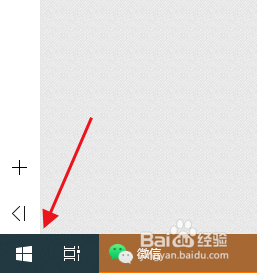
2.点击运行命令。
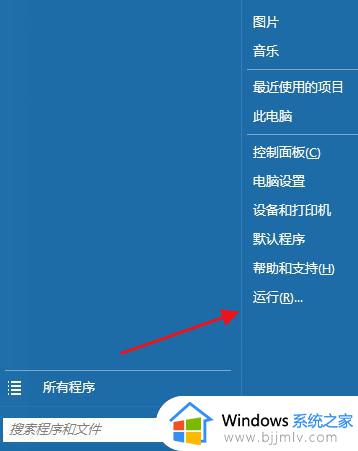
3.在运行里面输入cmd命令。
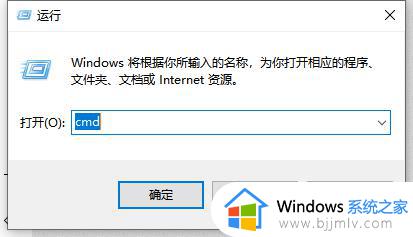
4.输入你要ping的ip地址,这里以路由器网关192.168.1.1为例。
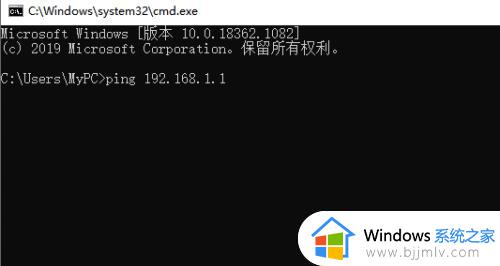
5.按下回车,这时会发现有返回数值,就代表ping通了。反之没有数值就代表不通。
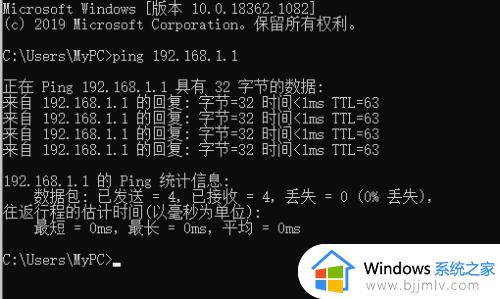
以上就是关于win10如何ping ip地址的操作步骤,如果你需要检查某个ip是否畅通,就可以使用上面步骤来操作。
win10如何ping ip地址 win10怎么ping网络ip地址相关教程
- win10网络ip地址怎么设置 win10怎样设置网络ip地址
- win10如何设置ip地址和网关 win10手动设置ip地址和网关教程
- win10本地连接ip地址怎么设置 win10电脑如何设置ip地址
- win10怎么配置ip连接网络 win10如何设置ip地址连接网络
- win10本地连接ip地址怎么设置 win10本地连接ip地址设置步骤
- win10如何查看电脑ip地址 win10系统怎么查看电脑ip地址
- win10的ip地址怎么查看 win10电脑如何查看ip地址
- win10系统怎么更改ip地址 如何更改win10的ip地址
- win10 ip地址设置方法 win10如何设置ip地址
- win10在何处查看本机的ip地址 win10本机ip地址如何查看
- win10如何看是否激活成功?怎么看win10是否激活状态
- win10怎么调语言设置 win10语言设置教程
- win10如何开启数据执行保护模式 win10怎么打开数据执行保护功能
- windows10怎么改文件属性 win10如何修改文件属性
- win10网络适配器驱动未检测到怎么办 win10未检测网络适配器的驱动程序处理方法
- win10的快速启动关闭设置方法 win10系统的快速启动怎么关闭
热门推荐
win10系统教程推荐
- 1 windows10怎么改名字 如何更改Windows10用户名
- 2 win10如何扩大c盘容量 win10怎么扩大c盘空间
- 3 windows10怎么改壁纸 更改win10桌面背景的步骤
- 4 win10显示扬声器未接入设备怎么办 win10电脑显示扬声器未接入处理方法
- 5 win10新建文件夹不见了怎么办 win10系统新建文件夹没有处理方法
- 6 windows10怎么不让电脑锁屏 win10系统如何彻底关掉自动锁屏
- 7 win10无线投屏搜索不到电视怎么办 win10无线投屏搜索不到电视如何处理
- 8 win10怎么备份磁盘的所有东西?win10如何备份磁盘文件数据
- 9 win10怎么把麦克风声音调大 win10如何把麦克风音量调大
- 10 win10看硬盘信息怎么查询 win10在哪里看硬盘信息
win10系统推荐